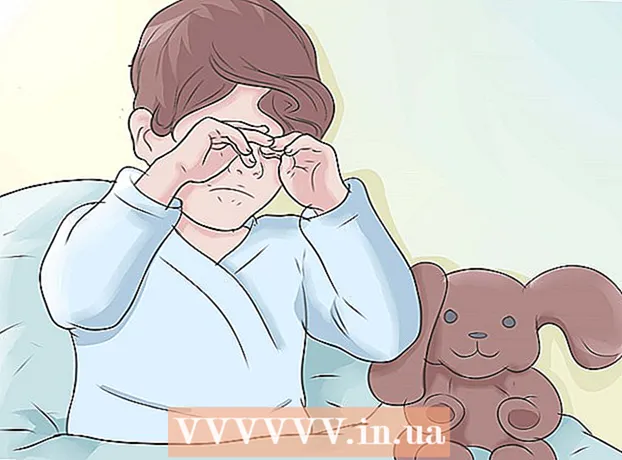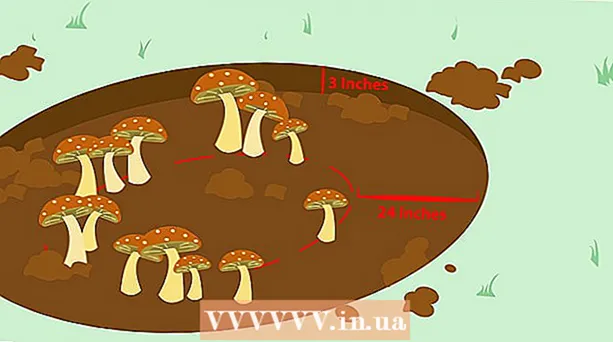Autor:
Monica Porter
Erstelldatum:
19 Marsch 2021
Aktualisierungsdatum:
1 Juli 2024

Inhalt
Sie möchten iPhone-Apps löschen, wissen aber nicht, wie es geht? Dieser Artikel wird Sie so schnell zum Laufen bringen wie Snapchat.
Schritte
Methode 1 von 2: Standardmethode
Suchen Sie die App, die Sie entfernen möchten. Sie müssen keine Apps öffnen, sondern müssen sie nur suchen.

Halten Sie das App-Symbol gedrückt. Nach einigen Sekunden beginnen alle iPhone-Apps zu vibrieren und werden neben ihnen mit einem kleinen "X" -Symbol angezeigt (mit Ausnahme der integrierten Apps).- Wenn Sie das X-Symbol nicht sehen, können Sie die folgende alternative Methode anwenden.
Klicken Sie auf '', um die Anwendung zu löschen. Das iPhone fragt Sie, ob Sie die ausgewählte App löschen möchten.
- Wählen Sie "Löschen", wenn Sie die Anwendung und alle Daten wirklich löschen möchten.

Drücken Sie die Taste, um zur Startseite zurückzukehren. Wenn Sie mit dem Löschen der App fertig sind, müssen Sie nur noch die Kreistaste unter dem Touchscreen ("Startbildschirm") drücken, um zum normalen Bildschirm zurückzukehren. X verschwindet und die Symbole hören auf zu schwingen.
Löschen Sie Apps in iTunes. Andernfalls wird das Programm beim nächsten Synchronisieren des Geräts gesichert. Alternativ können Sie iTunes installieren, um Apps nicht von einem externen Gerät zu synchronisieren.
- Sie können keine integrierten Anwendungen in Ihrem Gerät löschen, aber Sie können deren Speicherorte verschieben. Halten Sie einfach den Finger gedrückt und bewegen Sie sich mit dem Finger über den Bildschirm. Das Symbol folgt dann Ihrem Finger.
Methode 2 von 2: Alternative Methoden

Klicken Sie auf dem Startbildschirm auf die Schaltfläche Installieren. Wählen Sie dann nach dem Zugriff "Allgemein".
Wählen Sie "Einschränkungen". Wenn Sie dazu aufgefordert werden, müssen Sie eine 4-stellige PIN eingeben. Wenn Sie keine 4-stellige PIN kennen, können Sie raten. Vielen Dank an jemanden, der es möglicherweise für Sie installiert hat.
- Wenn Sie keine 4-stellige PIN definieren können, können Sie keine Änderungen vornehmen.
Scrollen Sie nach unten, um die Funktion "Einschränkungen deaktivieren" zu aktivieren. Suchen Sie nach dem Abschnitt mit dem Titel Apps löschen. Schieben Sie den Knopf an der Seite des Wortes AUS zu AUF.
Kehren Sie zur Standardmethode zurück. Jetzt hat das Gerät die Funktion, installierte Apps zu löschen. Halten Sie zum Löschen ein App-Symbol gedrückt. In der oberen linken Ecke wird ein X angezeigt. Klicken Sie auf das X und folgen Sie der Löschanforderung.
- Dementsprechend wird auf demselben Bildschirm die Schaltfläche "Apps installieren" angezeigt. Sie können diese Funktion aktivieren, wenn Sie Eltern sind und sehen möchten, was Ihre Kinder mit dem Gerät tun.
Rat
- Wenn in der App keine Schaltfläche zum Löschen angezeigt wird, handelt es sich um eine "permanente" Anwendung, die in das iPhone integriert ist und das Löschen nicht zulässt. Es gibt jedoch eine Reihe von Ausnahmen: Ordner und Cydia-Jailbreak-Anwendungen.
- Das Löschen der Anwendung bedeutet auch das Löschen aller darin gespeicherten Daten.
- Wenn Sie eine App löschen, indem Sie auf Ihrem iPhone auf die Schaltfläche "Löschen" klicken, können Sie sie neu laden, indem Sie auf die Schaltfläche "Aus Cloud herunterladen" anstelle der Schaltfläche "Kaufen / Kaufen" klicken.